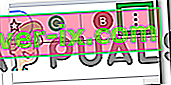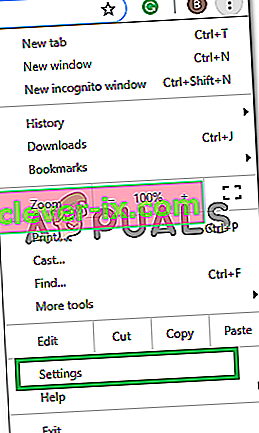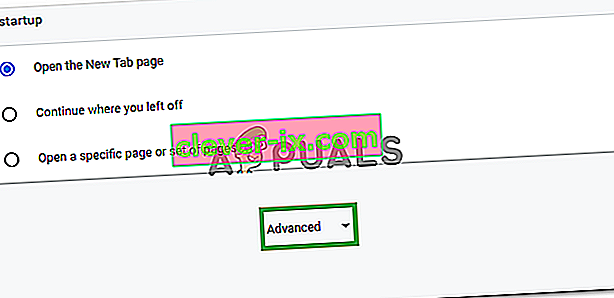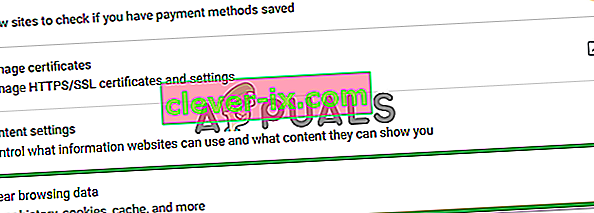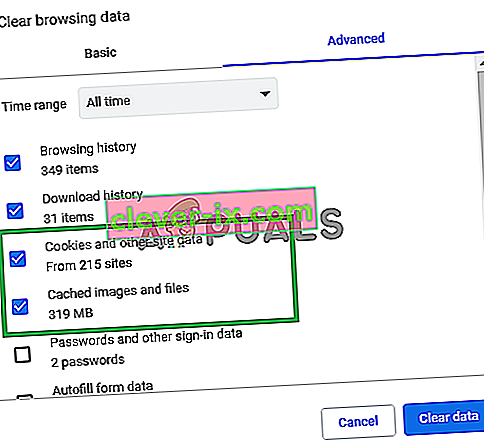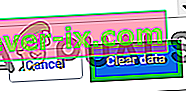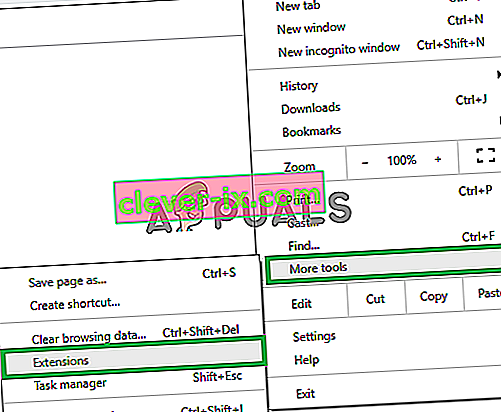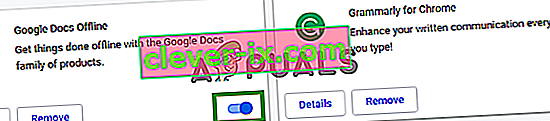Twitch ist eine Live-Video-Streaming-Plattform. Es wurde im Juni 2011 eingeführt. Die Website besteht hauptsächlich aus Videospiel-Streams, E-Sports-Streams, Musiksendungen und vor kurzem hat ein Trend von „In Real Life“ -Streams auf der Plattform begonnen. Der Inhalt der Website kann entweder live oder per Video auf Anfrage angezeigt werden.

In letzter Zeit sind jedoch viele Berichte von Benutzern eingegangen, die nicht auf einen Live-Stream auf der Website zugreifen können, und es wird eine Fehlermeldung mit der Meldung "5000: Inhalt nicht verfügbar" angezeigt. In diesem Artikel werden wir einige der Gründe diskutieren, aus denen dieser Fehler ausgelöst werden kann, und Ihnen praktikable Lösungen anbieten, um eine vollständige Beseitigung des Problems sicherzustellen.
Was verursacht den Fehler "Code 5000" in Twitch?
Die Fehlerursache ist nicht spezifisch und kann aus verschiedenen Gründen ausgelöst werden:
- Cache und Cookies: Der Cache wird von Anwendungen gespeichert, um die Ladezeiten zu verkürzen. Mit der Zeit kann dieser Cache jedoch beschädigt werden und Probleme mit der Anwendung verursachen. Ebenso werden Cookies von Websites in einem Browser gespeichert, um die Ladezeiten zu verkürzen. Diese Cookies können Probleme beim Laden bestimmter Websites verursachen.
- Erweiterung: Es ist auch möglich, dass eine bestimmte in Ihrem Browser installierte Erweiterung das Problem verursacht. Insbesondere die Erweiterung „Ghostery“ verursacht bekanntermaßen Probleme mit der Site.
- Browser: In einigen Fällen kann es bei dem Browser, mit dem Sie eine Verbindung zur Site herstellen, zu Problemen kommen.
- DNS-Problem: Es ist auch möglich, dass in Ihrem Internet DNS-Probleme auftreten. DNS ist wie ein Telefonbuch für Ihr Internet. Es übersetzt den Namen einer Website in eine IP-Adresse und verwendet diese, um eine Verbindung zur Website herzustellen. Es ist möglich, dass das DNS beschädigt ist und Probleme mit der Verbindung verursacht.
Nachdem Sie ein grundlegendes Verständnis für die Art des Problems haben, werden wir uns den Lösungen zuwenden.
Lösung 1: Cookies und Cache löschen.
Cache und Cookies werden vom Browser und der Anwendung gespeichert, um die Ladezeiten zu verkürzen. Manchmal kann dies jedoch zu Problemen beim Laden bestimmter Websites führen, wenn die Cookies oder der Cache beschädigt werden. Daher werden wir in diesem Schritt die Cookies und den Cache des Browsers löschen.
- Klicken Sie oben rechts im Browser auf die Schaltfläche „ Menü “ .
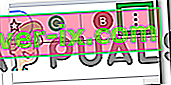
- Wählen Sie " Einstellungen " aus der Dropdown-Liste .
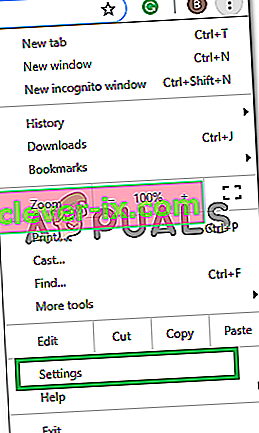
- Scrollen Sie nach unten und klicken Sie auf „ Erweitert “.
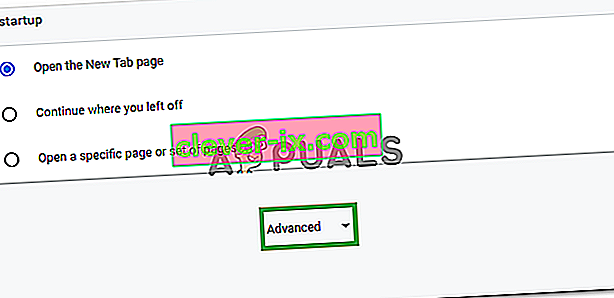
- Am Ende der „ Datenschutz & Sicherheit “ Überschrift, klicken Sie auf den „ Löschen Browsing Daten “ -Option.
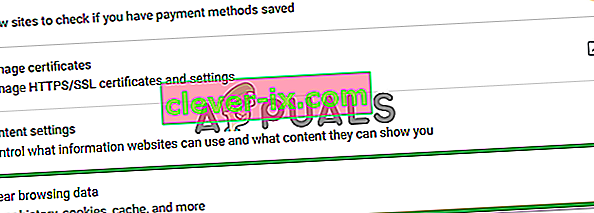
- Wählen Sie im Zeitbereich „ Alle Zeiten “.
- Stellen Sie sicher, dass sowohl die Optionen " Cookies und andere Site- Daten " als auch " Bild und Dateien zwischenspeichern " aktiviert sind.
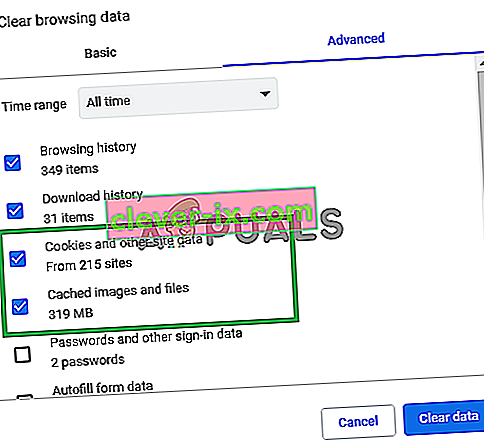
- Jetzt klicken auf den „ Löschen Daten “ -Option.
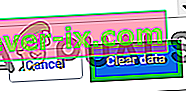
- Dadurch werden nun alle Cookies und der Cache gelöscht , die Site geöffnet und überprüft , ob das Problem weiterhin besteht.
Lösung 2: Deaktivieren von Erweiterungen.
In einigen Fällen verursachten bestimmte Erweiterungen im Browser Probleme beim Laden der Streams auf der zuckenden Website. Daher werden wir in diesem Schritt alle Erweiterungen im Browser deaktivieren, um sicherzustellen, dass keine Erweiterung die Site stört.
- Klicken Sie oben rechts im Browser auf die Schaltfläche „ Menü “ und bewegen Sie den Mauszeiger über die Option „ Weitere Einstellungen “.
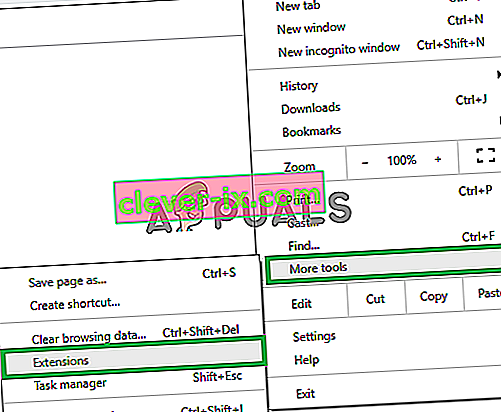
- Wählen Sie die Option " Erweiterungen ", um die Liste der im Browser installierten Erweiterungen zu öffnen.
- Achten Sie darauf , zu deaktivieren alle die Erweiterungen und insbesondere das „ Ghostery “ ein.
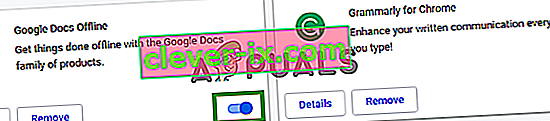
- Versuchen Sie nun, die Site zu öffnen und zu überprüfen , ob das Problem weiterhin besteht.
Lösung 3: Löschen des DNS.
DNS wird vom Browser als eine Art Telefonbuch für das Internet verwendet. Es übersetzt die Adressen einer Site in eine IP-Adresse und verwendet diese, um eine Verbindung zur Site herzustellen. Der von Ihnen verwendeten Internetverbindung sind bestimmte DNS-Einstellungen zugewiesen, die für die Verbindung zum Internet von grundlegender Bedeutung sind. Manchmal kann dieses DNS daher beschädigt werden. In diesem Schritt wird das DNS geleert. Dafür:
- Klicken Sie auf den „ Search Bar “ und geben in „ Befehlsaufforderung „.
- Recht - klicken Sie auf den „ Befehlsaufforderung “ Symbol und wählen Sie „ Ausführen als Administrator „.
- Dies öffnet die Eingabeaufforderung und geben Sie " ipconfig / flushdns " ein.
- Dadurch wird der DNS- Cache jetzt vollständig neu initialisiert .
- Versuchen Sie, eine Verbindung zur Site herzustellen , und überprüfen Sie , ob das Problem weiterhin besteht.

Lösung 4: Browser wechseln.
In einigen Fällen , dass der Browser verwenden Sie verbinden auf der Website könnte erlebt Probleme dabei. Daher wird empfohlen , ändern den Browser, den Sie verwenden eine Verbindung zu dem Dienst , wie es vielleicht löst das Problem , wenn das Problem mit dem ist Browser .